Spis treści
Prasowanie w druku 3D jest ustawieniem, które wiele osób wykorzystuje do poprawy wierzchnich warstw swoich modeli. Niektórzy ludzie są zdezorientowani jak z niego korzystać, więc postanowiłem stworzyć artykuł, który pomoże użytkownikom w tym zakresie.
Czytaj dalej, aby poznać więcej szczegółów na temat tego, jak wykorzystać prasowanie do poprawy swoich wydruków 3D.
Czym jest prasowanie w druku 3D?
Prasowanie to ustawienie slicera, które sprawia, że dysza Twojej drukarki 3D wykonuje przejście nad górną powierzchnią Twojego wydruku 3D, aby stopić wszelkie niedoskonałości i sprawić, że powierzchnia będzie gładsza. To przejście nadal będzie wytłaczać materiał, ale w bardzo małej ilości i powoli, aby wypełnić wszelkie luki i uzyskać pożądany efekt.
Główne zalety stosowania prasowania w swoich wydrukach 3D to:
- Poprawiona gładkość powierzchni górnej
- Wypełnia szczeliny na górnych powierzchniach
- Lepszy montaż części dzięki dokładności wymiarowej
Główne wady stosowania prasowania to:
- Znaczne wydłużenie czasu drukowania
- Niektóre wzory prasowania mogą powodować widoczne linie - Concentric jest najlepszy, aby tego uniknąć
- Zakrzywione lub szczegółowe powierzchnie górne nie są dobre, gdy włączone jest prasowanie.
Czy chcesz włączyć ustawienia prasowania Cura na Enderze 3 lub podobnym druku 3D, możesz uzyskać wspaniałe rezultaty.
Jednym z kluczowych ograniczeń prasowania jest to, że jest ono skuteczne głównie w przypadku płaskich warstw wierzchnich, ponieważ dysza wielokrotnie przesuwa się w przód i w tył po tych samych miejscach, aby zapewnić gładszą powierzchnię.
Zobacz też: 7 Najlepszych Drukarek 3D dla małych części o wysokiej rozdzielczości i szczegółowościMożna prasować lekko zakrzywione powierzchnie, ale zwykle nie daje to rewelacyjnych rezultatów.
Ironing może być uważany przez niektórych za eksperymentalny, ale większość slicerów ma jakąś jego formę, jak Cura, PrusaSlicer, Slic3r & Simplify3D. Najlepsze rezultaty Ironingu uzyskasz, kalibrując początkowo prawidłowo swoją drukarkę 3D.
Napisałem artykuł o tym, jak używać ustawień eksperymentalnych Cura do druku 3D, który przechodzi przez kilka ciekawych ustawień, o których możesz nie wiedzieć.
Jak używać prasowania w Cura - najlepsze ustawienia
Aby użyć ustawienia prasowania w Cura, musisz wyszukać "ironing" w pasku wyszukiwania, aby znaleźć ustawienie "Enable Ironing" i zaznaczyć pole. "Enable Ironing" znajduje się w sekcji Top/Bottom w ustawieniach drukowania. Ustawienia domyślne zwykle działają całkiem dobrze, ale możesz wybrać ustawienia lepiej.
Istnieje kilka dodatkowych ustawień prasowania, z których możesz skorzystać, a ja przejdę przez każde z nich poniżej:
- Tylko żelazo Najwyższa warstwa
- Wzór do prasowania
- Monotoniczny porządek prasowania
- Odstępy między liniami prasowania
- Przepływ prasowania
- Wkładka do prasowania
- Prędkość prasowania
Możesz kliknąć prawym przyciskiem myszy na dowolne ustawienie prasowania podczas wyszukiwania i ustawić je na "Zachowaj to ustawienie widoczne", abyś mógł je znaleźć bez ponownego wyszukiwania, przewijając do sekcji Top/Bottom.
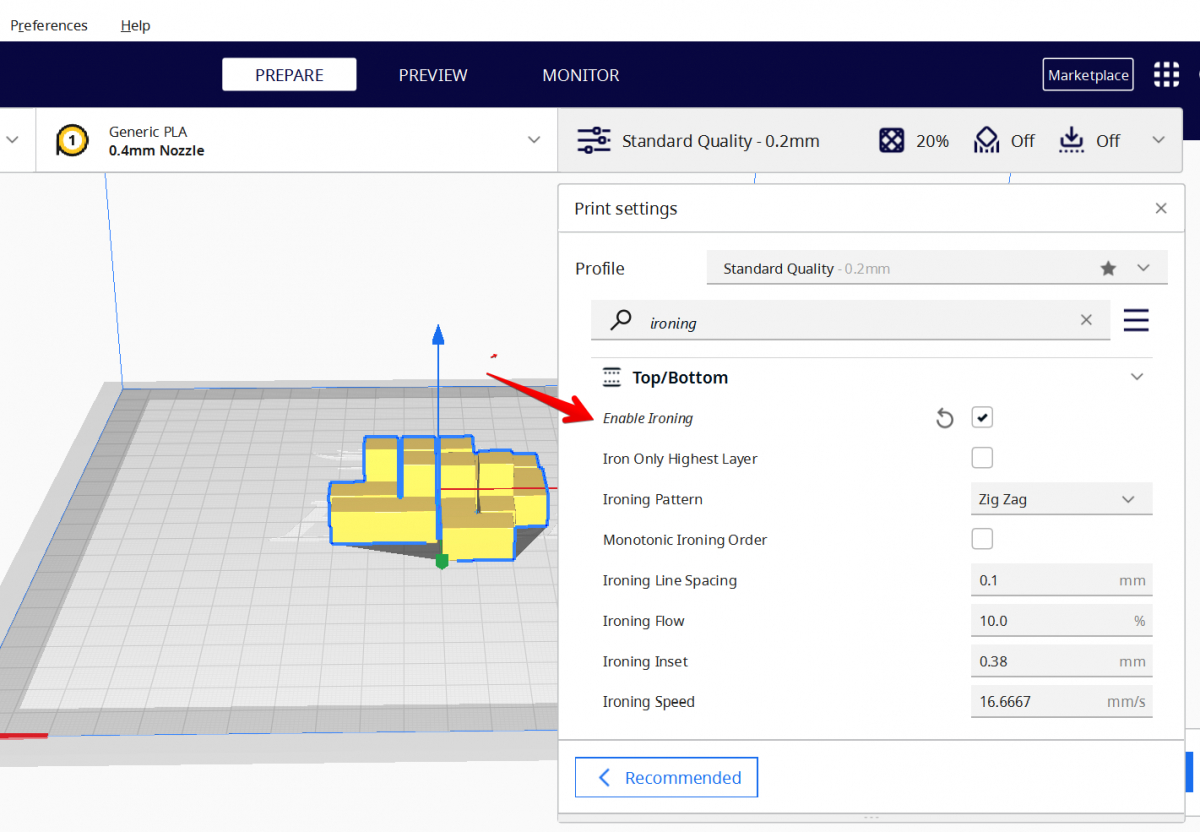
Tylko żelazo Najwyższa warstwa
Iron Only Highest Layer to ustawienie, które można włączyć, aby prasować tylko najwyższą warstwę wydruku 3D. W powyższym przykładzie z sześcianami, tylko górne powierzchnie wierzchnie sześcianów zostaną wygładzone, a nie górne powierzchnie każdego z nich.
Jest to przydatne ustawienie, które należy włączyć, jeśli nie potrzebujemy, aby inne warstwy wierzchnie na różnych częściach modelu 3D były prasowane, co pozwala zaoszczędzić sporo czasu.
Innym zastosowaniem tego ustawienia jest model, którego górne warstwy są zakrzywione, a najwyższa warstwa jest płaska. Prasowanie działa najlepiej na płaskich powierzchniach, więc włączenie tego ustawienia zależy od geometrii modelu.
Jeśli drukujesz wiele modeli jednocześnie, najwyższa górna warstwa każdego z modeli zostanie wyprasowana.
Wzór do prasowania
Wzór prasowania to ustawienie, które pozwala kontrolować wzór, w jakim prasowanie przesuwa się po wydruku 3D. Można wybrać pomiędzy wzorem koncentrycznym i zygzakowatym.
Wielu użytkowników woli wzór Zig Zag, który jest również domyślny, ponieważ działa dla wszystkich rodzajów kształtów, ale wzór Concentric jest również dość popularny.
Każdy wzór ma swoje zalety i wady:
- Zig Zag mówi się, że jest najczęściej bardzo niezawodny, ale może powodować pewne widoczne granice ze względu na częstą zmianę kierunku.
- Concentric nie powoduje zwykle obramowania, ale może spowodować plamę materiału w centrum, jeśli okręgi są zbyt małe.
Wybierz wzór, który najlepiej sprawdza się w danym modelu. Na przykład Cura zaleca wzór Concentric dla długich i cienkich powierzchni oraz wzór Zig Zag dla powierzchni o podobnej długości i wysokości.
Monotoniczny porządek prasowania
Monotoniczny porządek prasowania to ustawienie, które można włączyć, aby proces prasowania był bardziej spójny poprzez uporządkowanie linii prasowania w taki sposób, że sąsiednie linie są zawsze drukowane na zakładkę w tym samym kierunku.
Idea ustawienia Monotonicznego porządku prasowania polega na tym, że dzięki temu, że kierunek nakładania się na siebie jest spójny, powierzchnia nie ma spadków, jakie powstają w wyniku zwykłego procesu prasowania. To z kolei powoduje, że światło jest odbijane w ten sam sposób na całej powierzchni, co prowadzi do uzyskania gładkiej i spójnej powierzchni.
Gdy to ustawienie jest włączone, długość ruchu nieznacznie wzrasta, ale na bardzo minimalnym poziomie.
Cura zaleca również połączenie tego ustawienia z Z Hops dla uzyskania gładszej powierzchni.
Cura ma inne ustawienie o nazwie Monotonic Top/Bottom Order, które nie jest powiązane z Ironing, ale działa w podobny sposób, ale wpływa na główne linie drukowania, a nie linie prasowania.
PrusaSlicer oferuje również ustawienie Monotonic Infill, które tworzy kilka bardzo ładnych rezultatów, według użytkowników.
Uwielbiam nową opcję monotonnego wypełnienia. Tak wielka różnica w niektórych moich wydrukach. z prusa3d
Sprawdź poniższe wideo autorstwa ModBota, które wyjaśnia Monotoniczny porządek dla prasowania, a także ogólne ustawienie monotonicznego porządku w Cura.
Odstępy między liniami prasowania
Ustawienie Ironing Line Spacing kontroluje, jak daleko od siebie będzie każda linia prasowania. Przy zwykłym druku 3D, linie te są rozmieszczone dalej od siebie w porównaniu do linii prasowania, dlatego prasowanie działa dobrze, aby poprawić górną powierzchnię.
Domyślny odstęp linii prasowania Cura wynosi 0,1 mm i to działa dobrze dla niektórych użytkowników, takich jak ten:
Doskonalę swoje ustawienia prasowania! PETG 25% .1 odstęp od 3Dprintingu
Mniejszy odstęp między liniami spowoduje dłuższy czas drukowania, ale da gładszy efekt. Wielu użytkowników sugeruje 0,2 mm, co stanowi równowagę między gładkością powierzchni a szybkością.
Jeden z użytkowników uzyskał świetne rezultaty stosując w swoim modelu 0,3mm Ironing Line Spacing.
Inny użytkownik, który wypróbował 0.2mm Ironing Line Spacing uzyskał piękną gładką górną powierzchnię w swoim wydruku 3D:
Być może znalazłem idealne ustawienia do prasowania... z ender3
Polecam wypróbowanie różnych wartości, aby zobaczyć jak duża jest różnica w Twoich wydrukach 3D. Możesz również sprawdzić czasy drukowania w Cura, aby zobaczyć czy znacząco się zwiększają lub zmniejszają.
Przepływ prasowania
Ustawienie Ironing Flow odnosi się do ilości filamentu, który jest wytłaczany podczas procesu prasowania i jest wyrażone w procentach. Domyślna wartość to 10%. Jeden z użytkowników zasugerował, że 10-15% działa dobrze dla ich wydruków, podczas gdy inny zalecał przejście do 25%.
Jedna osoba wskazała, że 16-18% to dobra wartość, ponieważ przekroczenie 20% może powodować problemy, ale to może się różnić w zależności od modelu i drukarki 3D.
W zależności od modelu, powinieneś znaleźć ustawienia, które najlepiej sprawdzają się w Twoim przypadku. Na przykład, jeśli masz dużo widocznych przerw w górnej warstwie, możesz zwiększyć przepływ prasowania, aby lepiej wypełnić te przerwy.
Wielu użytkowników sugeruje, że pierwszym sposobem na naprawienie problemów z prasowaniem jest dostosowanie wartości przepływu prasowania, albo zwiększenie albo zmniejszenie. Poniższy przykład to jeden z użytkowników wspominający, że prasowanie pogarszało wygląd górnej powierzchni jego wydruku 3D.
Zwiększenie przepływu prasowania było główną sugestią, aby naprawić ten problem.
Zobacz też: 7 Najlepszych drukarek 3D dla dronów, części Nerf, RC & części robotówDlaczego moje prasowanie pogarsza wygląd? z FixMyPrint
W tym kolejnym przykładzie, zmniejszenie przepływu prasowania było najbardziej sensowne, ponieważ wyglądało to na nadmierne wytłaczanie na górnej powierzchni druku 3D. Zasugerowano zmniejszenie przepływu prasowania o 2%, aż do uzyskania dobrych wyników.
Dlaczego otrzymuję odłamki, a nie gładką warstwę prasowania? 205 stopień 0,2 wysokość opóźnienia. odstęp linii prasowania .1 przepływ prasowania 10% wstawka prasowania .22 prędkość prasowania 17mm/s od FixMyPrint
Przepływ prasowania nie powinien być jednak zbyt niski, ponieważ musi być wystarczająco wysoki, aby utrzymać dobre ciśnienie w dyszy, co pozwoli na prawidłowe wypełnienie wszelkich szczelin, nawet jeśli nie są one bardzo widoczne.
Wkładka do prasowania
Ustawienie Ironing Inset odnosi się do odległości od krawędzi, od której rozpoczyna się prasowanie. Zasadniczo wartość 0 oznacza, że prasowanie rozpoczyna się bezpośrednio od krawędzi warstwy.
Ogólnie rzecz biorąc, prasowanie nie wygładza modeli aż do krawędzi, ponieważ materiał spływałby po krawędzi modelu z powodu ciągłego nacisku filamentu.
Domyślna wartość Ironing Inset w programie Cura wynosi 0,38 mm, ale wielu użytkowników sugerowało użycie 0,2 mm zamiast tego, być może ze względu na standardową wysokość warstwy 0,2 mm. Wartość ta zależy od drukowanego modelu, a także od używanego materiału.
Innym sposobem wykorzystania tego ustawienia jest powstrzymanie cienkich pasków modelu przed prasowaniem, poprzez zwiększenie ustawienia, ale może to również spowodować, że większe części nie zostaną wyprasowane blisko krawędzi, w zależności od tego, jak wysokie jest ustawienie.
To ustawienie jest automatycznie dostosowywane po zmianie innych ustawień, takich jak wzór prasowania, odstępy między liniami prasowania, szerokość linii ściany zewnętrznej, przepływ prasowania oraz szerokość linii górnej/dolnej.
Prędkość prasowania
Prędkość prasowania to po prostu prędkość, z jaką dysza będzie się poruszać podczas prasowania. Ogólnie rzecz biorąc, prędkość prasowania jest znacznie wolniejsza niż normalna prędkość drukowania, aby linie górnej powierzchni mogły się odpowiednio połączyć, choć kosztem wyższego czasu drukowania.
Domyślna wartość dla prędkości prasowania to 16,6667 mm/s, ale wielu użytkowników decyduje się na wyższą.
Jeden użytkownik zasugerował wartości pomiędzy 15-17mm/s, podczas gdy inni zalecali prędkości 26mm/s, a jeden użytkownik powiedział, że uzyskał dobre wyniki przy prędkości 150mm/s, nawet wspominając, że Cura podświetliłaby wartość jako żółtą.
Można również dostosować przyspieszenie prasowania i szarpnięcie prasowania, choć nie powinno to być zbyt konieczne, aby uzyskać najlepsze wyniki. Wartości domyślne powinny działać całkiem dobrze - można je znaleźć tylko po włączeniu kontroli przyspieszenia i szarpnięcia, a także włączeniu prasowania.
Sprawdź poniższy film, aby uzyskać wspaniałe wyjaśnienie prasowania w Cura, wraz z kilkoma sugerowanymi wartościami.
Jeśli używasz PrusaSlicer, to ten film wyjaśnia ustawienia prasowania bardziej dogłębnie:
